Як встановити macOS Sequoia на комп'ютери Mac, що не підтримуються

- Які версії macOS можна запускати з OpenCore Legacy Patcher?
- Які комп’ютери Mac здатні запускати macOS Sequoia через OCLP?
- Підготовка вашого Mac до macOS Sequoia
- Завантаження та встановлення OpenCore Legacy Patcher
- Створення завантажувального диска для встановлення macOS за допомогою OpenCore Legacy Patcher
- Встановлення macOS Sequoia
- Процес встановлення та налаштування macOS Sequoia
- Що робити, якщо ваш Mac повільний і ви бачите сірий док після встановлення macOS Sequoia
- Вручну застосування root-патчів після встановлення
- Встановлення завантажувача OpenCore на внутрішній диск вашого Mac
- Вимкнення автоматичних завантажень для оновлень програмного забезпечення
- Продуктивність та загальна зручність використання macOS Sequoia на непідтримуваному обладнанні
- Apple Intelligence не працює на непідтримуваних Mac, або Mac з процесорами Intel
- Віддзеркалення iPhone не працюватиме на старих Mac без чипа безпеки T2
- Проблеми з комп'ютерами Mac без підтримки Metal
- Нові функції, які ви отримаєте з macOS Sequoia та OpenCore Legacy Patcher
- Додаткові ресурси для встановлення непідтримуваного macOS
- Чи варто встановлювати macOS Sequoia на Mac, які не підтримуються?
Після серії бета-версій для розробників, Apple зробила macOS Sequoia доступною для широкого загалу. Хоча оновлення представило різноманітні нові функції та корисні покращення, macOS Sequoia також припинила підтримку MacBook Air 2018 та 2019 років.
Хоча операційна система все ще підтримує пристрої, починаючи з iMac Pro 2017 року, багато старіших комп'ютерів Mac не можуть офіційно запускати це програмне забезпечення.
Тут на допомогу приходить відоме стороннє рішення, відоме як OpenCore Legacy Patcher або OCLP. OpenCore Legacy Patcher від Dortania дозволяє запускати macOS Sequoia на різноманітних непідтримуваних Mac, включаючи моделі, яким уже більше десяти років.
Патчер використовує завантажувач OpenCore, який може бути використаний для "ін'єкції та виправлення даних у пам'яті замість диска". Згідно з сторінкою GitHub патчера, саме тому він може досягати майже нативного рівня продуктивності на офіційно непідтримуваному обладнанні.
OpenCore відомий як користувацький завантажувач, який завантажується перед основною операційною системою. Це проект з відкритим кодом, доступний на сторінці GitHub acidanthera. Під час запуску він дозволяє вибрати між однією або кількома операційними системами, які наразі встановлені.
OpenCore сам по собі зазвичай використовується в спільноті Hackintosh, де люди встановлюють macOS на не-Apple ПК. Цей посібник, однак, зосереджується лише на OpenCore Legacy Patcher, і як використовувати його для встановлення macOS Sequoia на справжні, але не підтримувані комп'ютери Mac. Попередні знання не є необхідними, окрім базового знайомства з операційною системою macOS.
Перед оновленням до macOS Sequoia важливо зрозуміти, які операційні системи та моделі Mac підтримуються OpenCore Legacy Patcher від Dortania.
Які версії macOS можна запускати з OpenCore Legacy Patcher?
OpenCore Legacy Patcher дозволяє встановити будь-яку версію від macOS Big Sur до macOS Sequoia на обраних непідтримуваних машинах. Для старіших версій macOS ми рекомендуємо ознайомитися з Catalina patcher від dosdude1, або NexPostFacto для ще старіших комп'ютерів Mac, які не можуть офіційно запускати macOS Mavericks.
З OCLP ви зможете запускати релізні версії macOS Sequoia на непідтримуваному обладнанні, це включає бета-версії для розробників, а також публічні бета-версії. Запуск бета-версій macOS є більш ризикованим, однак, і може призвести до втрати даних, якщо щось піде не так.
Які комп’ютери Mac здатні запускати macOS Sequoia через OCLP?
Згідно з сторінкою GitHub OpenCore Legacy Patcher, програмне забезпечення дозволяє запускати macOS Sequoia на наступних комп’ютерах Mac, які не підтримуються офіційно:
- MacBook 13-дюймовий та 12-дюймовий з кінця 2008 по 2017 рік
- MacBook Air 11-дюймовий та 13-дюймовий з кінця 2008 по 2017 рік
- MacBook Pro 13-дюймовий, 15-дюймовий та 17-дюймовий з початку 2008 по 2017 рік
- Mac mini з початку 2009 по 2014 рік
- iMac 20-дюймовий до 27-дюймовий з середини 2007* по 2017 рік
- Mac Pro з початку 2008 по 2013 рік
- XServe машини з початку 2009 по 2009 рік
Зверніть увагу, що моделі iMac 2007 року вимагають оновленого процесора для використання з OpenCore Legacy Patcher. Ці машини можуть бути оновлені за допомогою процесорів T9300 2.5 GHz Intel Core 2 Duo або T9500 2.6 GHz Intel Core 2 Duo.
Для iMac з початку 2009 по середину 2011 років, а також моделей Xserve з початку 2008 та 2009 років, рекомендується оновлення до GPU, сумісного з Metal, для покращення графічної продуктивності та прискорення графіки. Metal — це графічна і обчислювальна платформа від Apple, яка використовується у новіших версіях macOS.
До 2012 року Mac зазвичай не мають сумісного з Metal графічного процесора за замовчуванням, але деякі машини iMac та XServe можна модернізувати за допомогою новіших графічних карт. OCLP все ще підтримує Mac без Metal, проте користувачі можуть зіткнутися з проблемами продуктивності або проблемами, пов'язаними з Metal, такими як некоректна робота програми Photos.
На момент написання, моделі MacBook Air 2018 і 2019 років не можуть бути оновлені до macOS Sequoia з використанням OpenCore Legacy Patcher через проблему з чіпом безпеки T2, який знаходиться у цих комп'ютерах. Як результат, ці машини наразі не можуть бути оновлені понад macOS Sonoma.
Підготовка вашого Mac до macOS Sequoia
Перед спробою встановлення непідтримуваної версії macOS важливо вжити кілька заходів безпеки та переконатися, що у вас є необхідне обладнання для продовження.

Як і у випадку з будь-яким великим оновленням програмного забезпечення, рекомендується зробити резервну копію найважливіших даних, збережених на вашому Mac. AppleInsider рекомендує використовувати портативні флеш-накопичувачі, такі як зовнішній твердотільний накопичувач (SSD), USB-флешка або SD-карта достатньої ємності. Альтернативно, ви також можете використовувати хмарні рішення для резервного копіювання.
Хоча може бути спокуса спробувати одразу встановити macOS Sequoia, рекомендується спочатку оновити ваш Mac до останньої офіційно підтримуваної версії. Наприклад, для MacBook Pro 2012 року з корпусом унібоді це означає оновлення пристрою до macOS Catalina.
Для оптимальної продуктивності, за можливості, також варто оновити апаратне забезпечення вашого Mac. На деяких старіших комп'ютерах Mac можна оновити оперативну пам'ять (RAM), сховище, процесор (CPU) та графічний процесор (GPU). Ідеально, щоб ваш Mac мав щонайменше 8 ГБ оперативної пам’яті та внутрішній твердотільний накопичувач або SSD, якщо ви хочете запустити macOS Sequoia.
Після того, як ви зробили резервну копію даних, оновили ваш Mac до останньої офіційно підтримуваної версії та переконалися, що ваш Mac дійсно може запускати macOS Sequoia за допомогою OpenCore Legacy Patcher, ви готові продовжити.
На наступному етапі вам знадобиться USB-флешка обсягом 32 ГБ або більше, або зовнішній SSD, оскільки це необхідно для створення завантажувального інсталятора macOS Sequoia з OpenCore Legacy Patcher. Спочатку вам потрібно завантажити сам патчер.
Завантаження та встановлення OpenCore Legacy Patcher
Ви можете завантажити OpenCore Legacy Patcher з розділу releases на офіційній сторінці Dortania в GitHub. На цій сторінці, в розділі Assets, виберіть OpenCore-Patcher.pkg, завантажте файл і встановіть його.
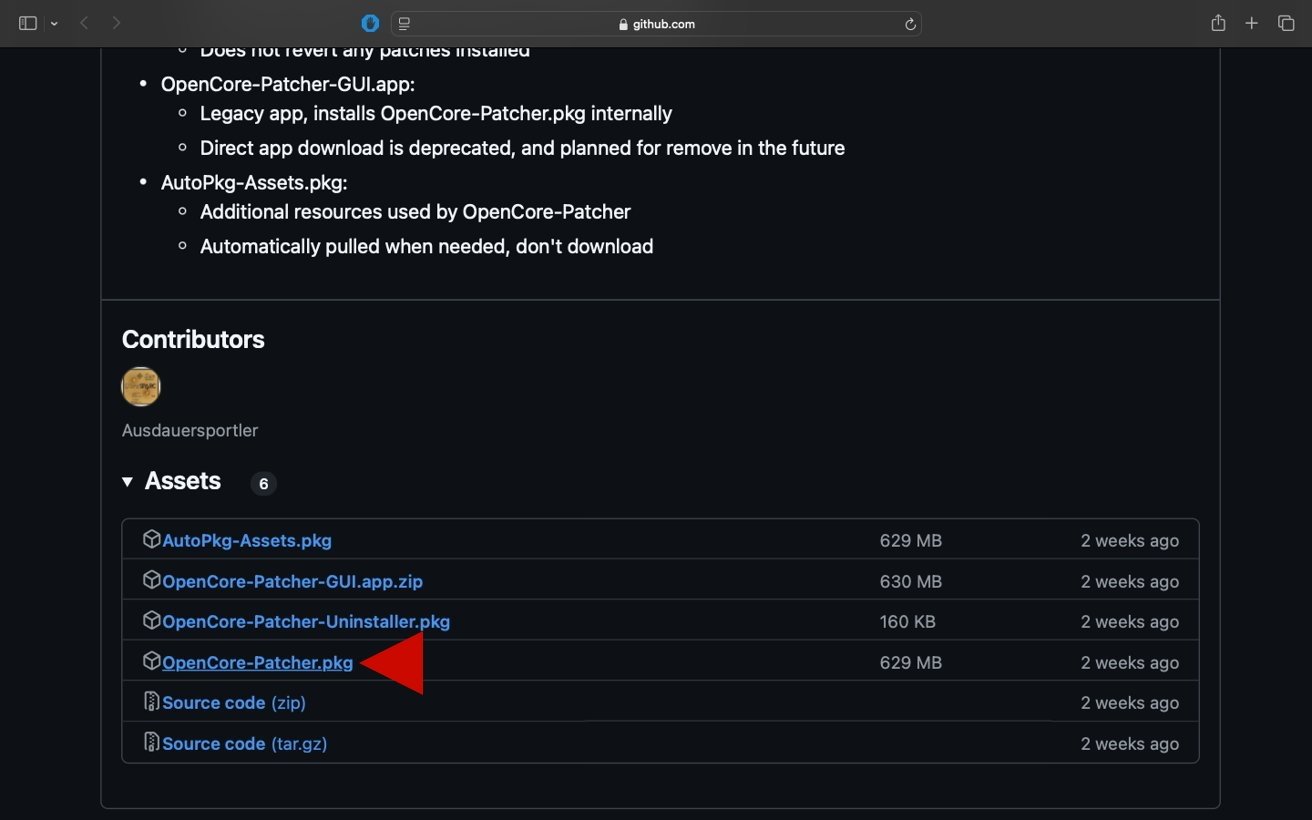
Після завантаження та встановлення pkg-файлу ви можете знайти додаток OCLP у вашій папці з програмами. Тепер ви можете підключити USB-флешку або зовнішній SSD, який буде використовуватися для створення завантажувального встановлювача macOS Sequoia.
Створення завантажувального диска для встановлення macOS за допомогою OpenCore Legacy Patcher
OpenCore Legacy Patcher має вбудовану опцію, яка дозволяє створити завантажувальний інсталятор. Натискання кнопки "Створити інсталятор macOS" дозволить вибрати версію macOS, яку ви хочете встановити.
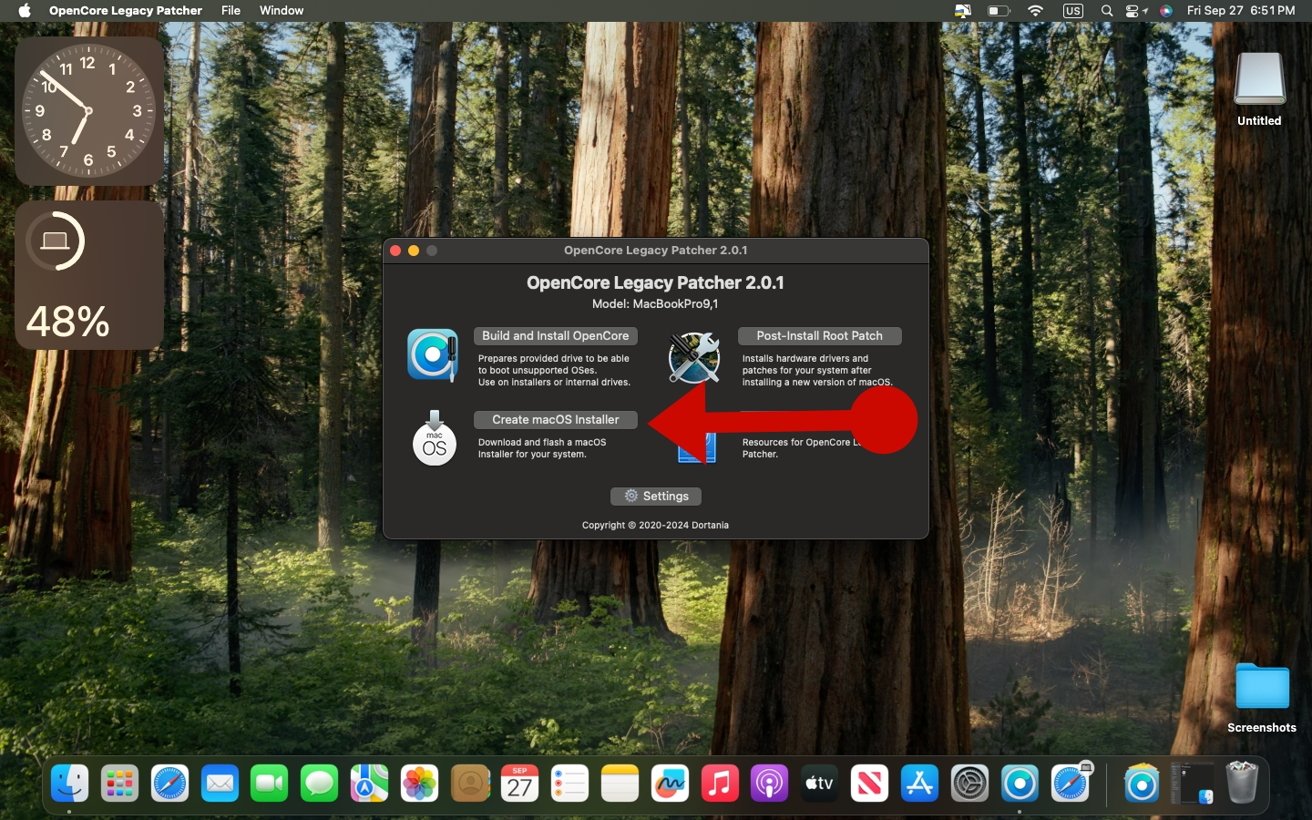
Патчер може завантажувати додатки-інсталятори macOS з інтернету, або ви можете використовувати додаток-інсталятор macOS Sequoia, який ви вже завантажили заздалегідь. Прямі посилання для завантаження пакетів інсталяторів macOS можна знайти на вебсайті Mr. Macintosh.
Щоб завантажити пакет інсталятора macOS з інтернету, натисніть "Завантажити інсталятор macOS".
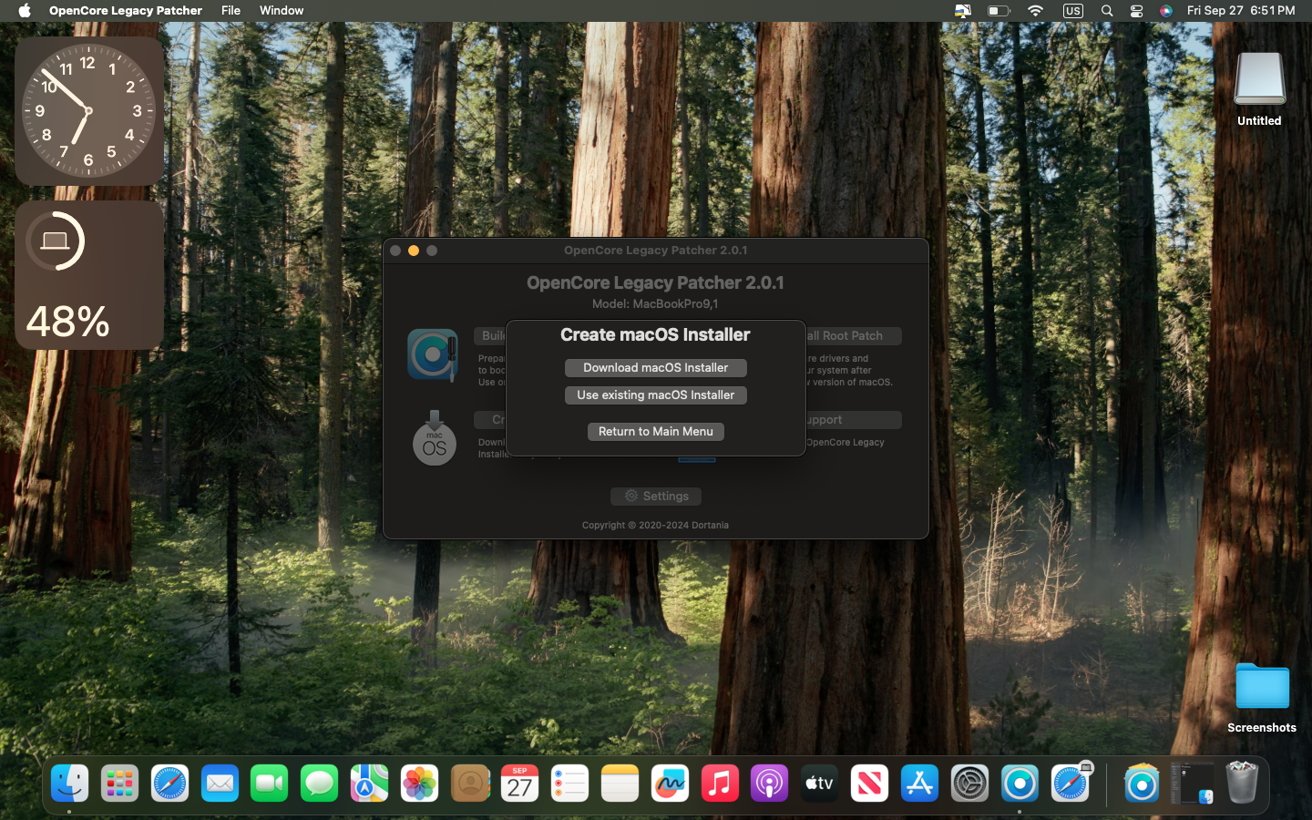
OpenCore Legacy Patcher тепер запропонує вам список різних інсталяторів, які можна завантажити. Виберіть macOS Sequoia.
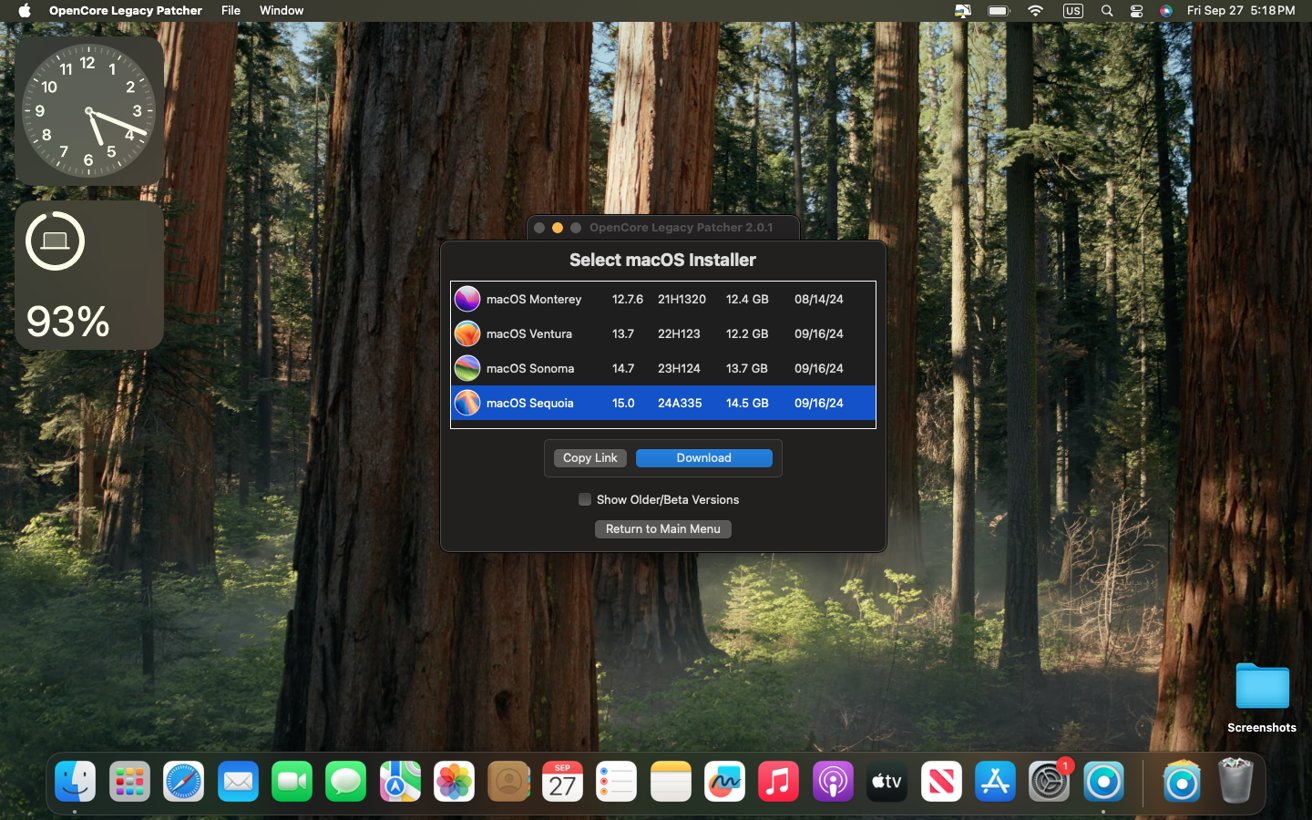
Після того, як ви завантажите програму-інсталятор macOS, ви можете створити завантажувальний диск macOS за допомогою програми OpenCore Legacy Patcher.
Програма OpenCore Legacy Patcher попросить вас вибрати локальний диск. Виберіть USB-накопичувач або зовнішній твердотільний накопичувач, який ви підключили раніше.
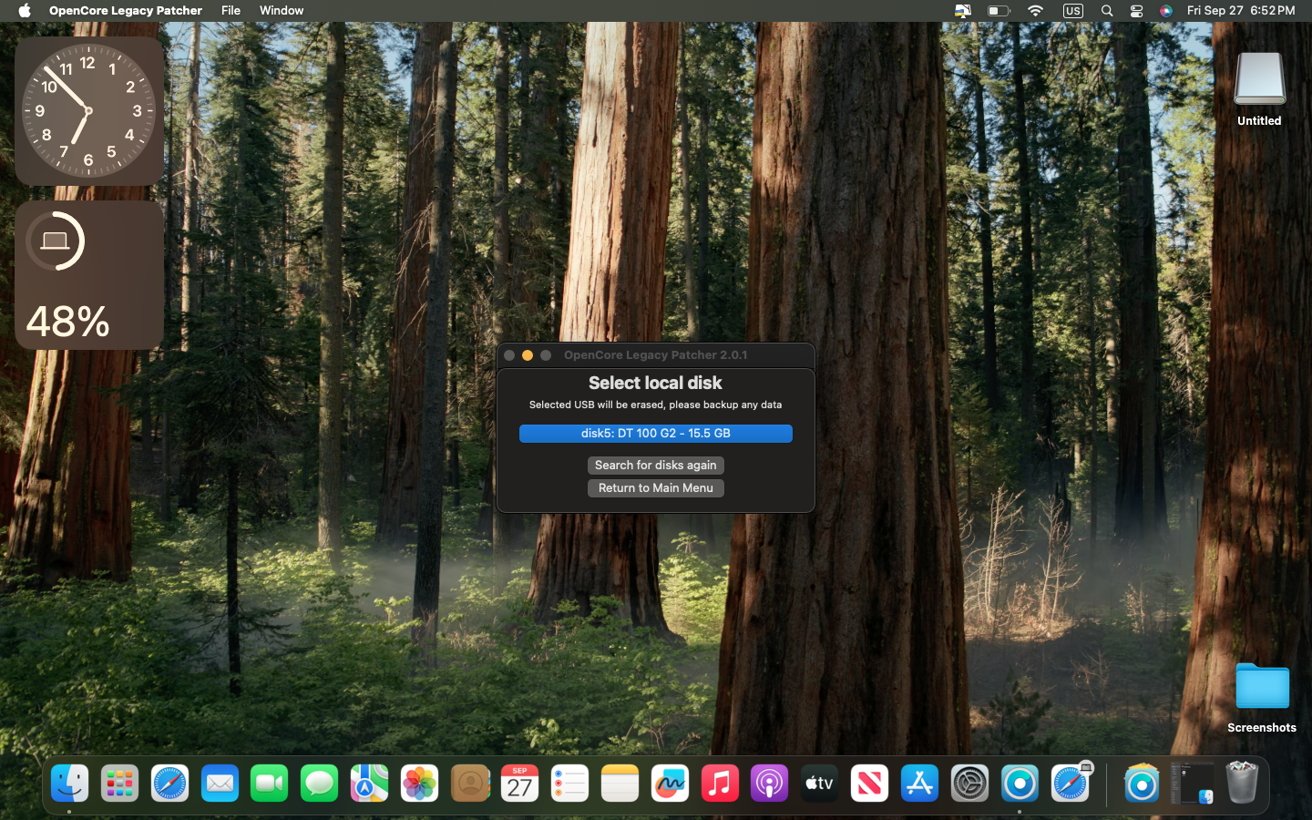
OpenCore Patcher нагадає вам, що всі дані на цьому диску будуть стерті. Це необхідно для створення інсталятора macOS, тому натисніть кнопку Так.
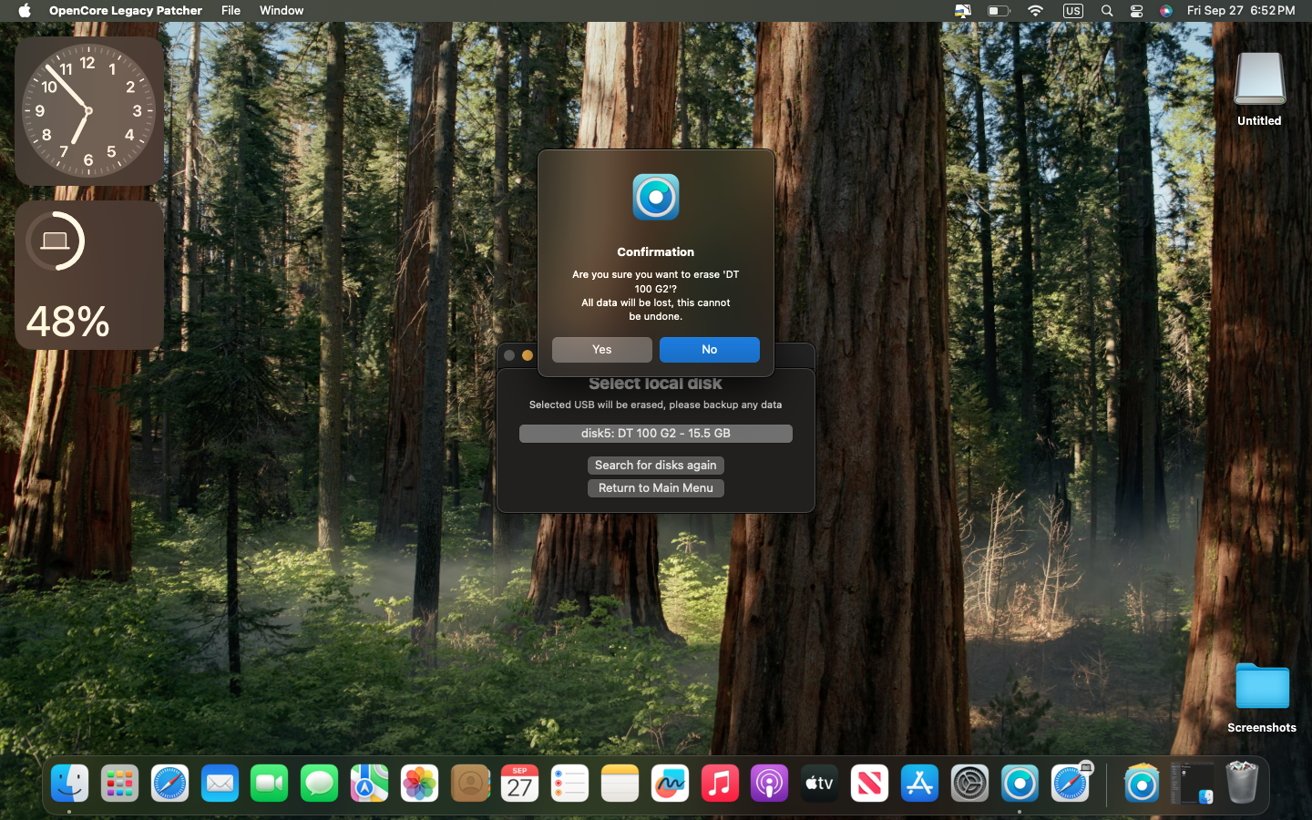
Тепер додаток Patcher почне створювати завантажувальний інсталятор macOS. Цей крок займе деякий час, залежно від швидкості вашого зовнішнього диска.
Після того, як патчер створив завантажувальний інсталятор macOS, з'явиться запит, чи хочете ви встановити OpenCore на цей диск. Вам потрібно натиснути Так, коли з'явиться цей запит, інакше ви не зможете завантажитися в інсталятор.
Тепер OpenCore patcher почне створювати правильну конфігурацію OpenCore для вашого Mac. Після завершення з'явиться спливаюче вікно. Натисніть на Встановити на диск.
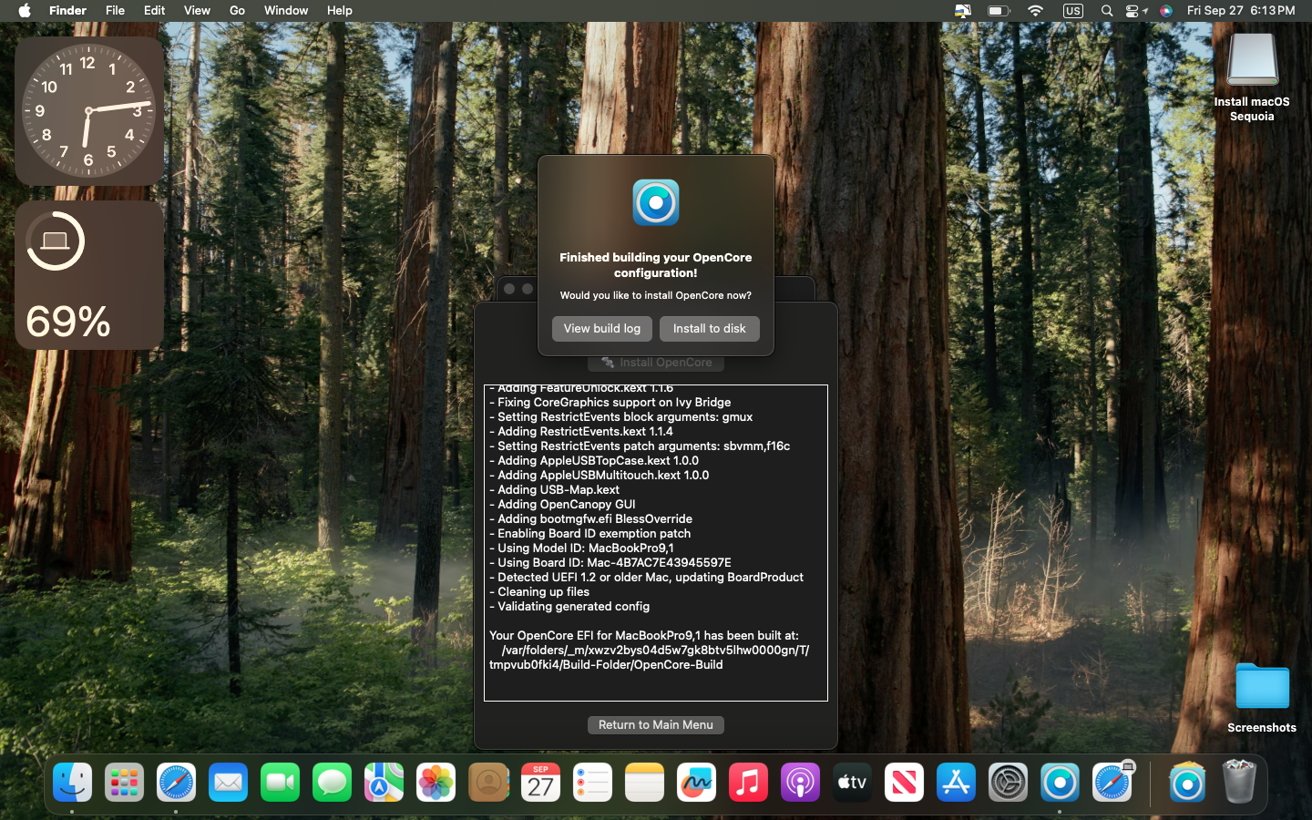
Вам потрібно буде вибрати свій зовнішній USB-накопичувач або твердотільний диск. Не вибирайте основний диск вашого Mac, інакше ви не зможете завантажити інсталятор.
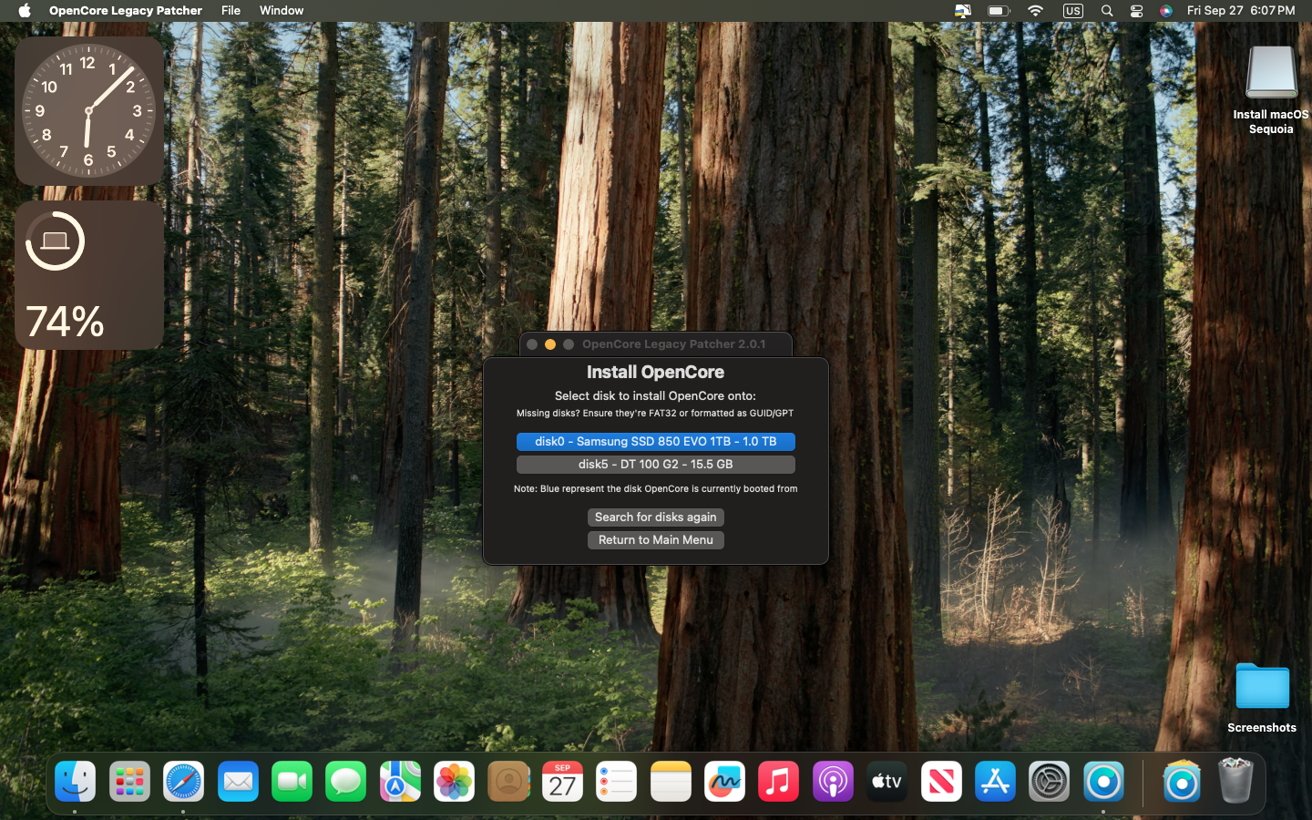
Потім виберіть EFI зовнішнього диска, підключеного до вашого Mac.
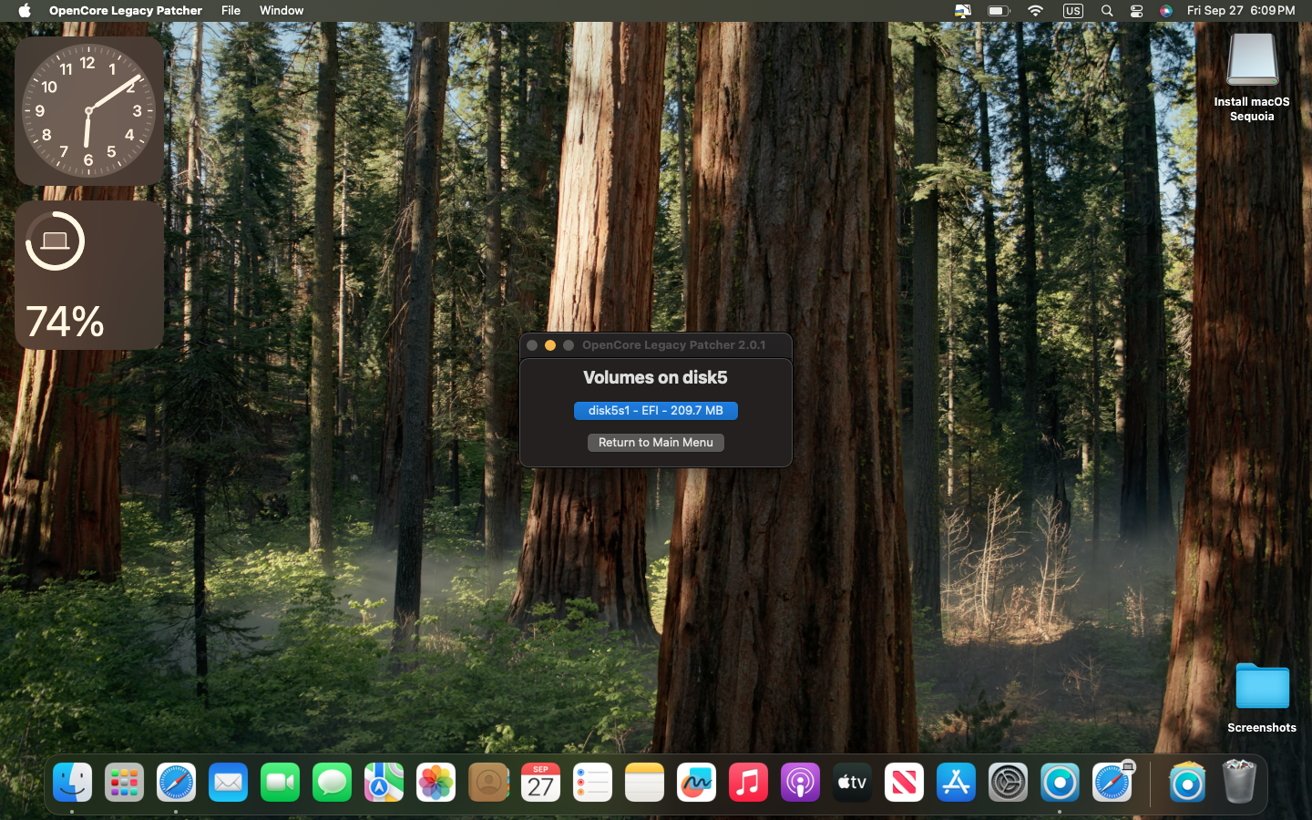
Після того, як ви створили завантажувальний інсталяційний носій macOS Sequoia з OpenCore, встановленим у EFI зовнішнього диска, ви можете натиснути "Перезапустити", щоб перезавантажити ваш Mac.
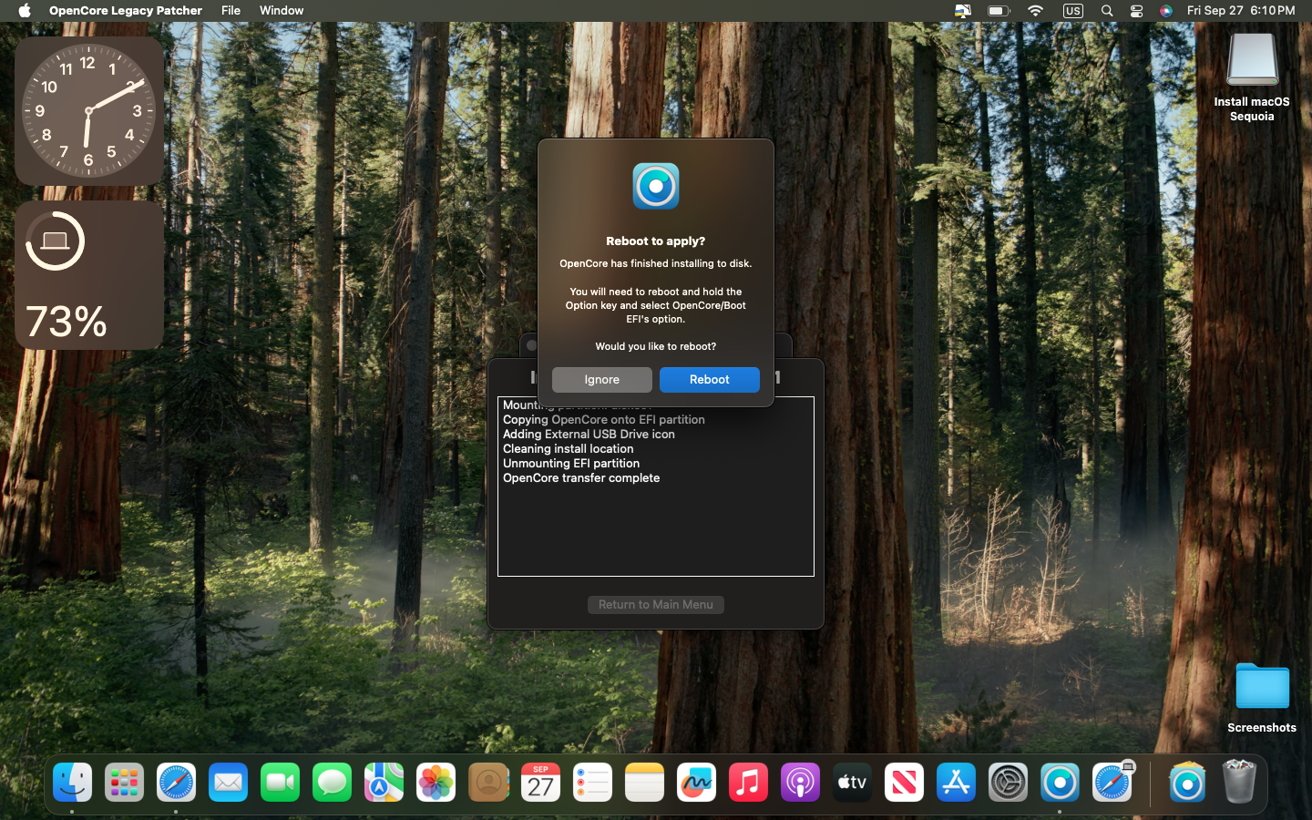
Встановлення macOS Sequoia
Як тільки Mac увімкнеться, натисніть і утримуйте клавішу Option або Alt на клавіатурі. З'явиться порожній екран з кількома великими іконками. Використовуйте клавіші зі стрілками, щоб вибрати опцію EFI Boot, і натисніть клавішу Return.
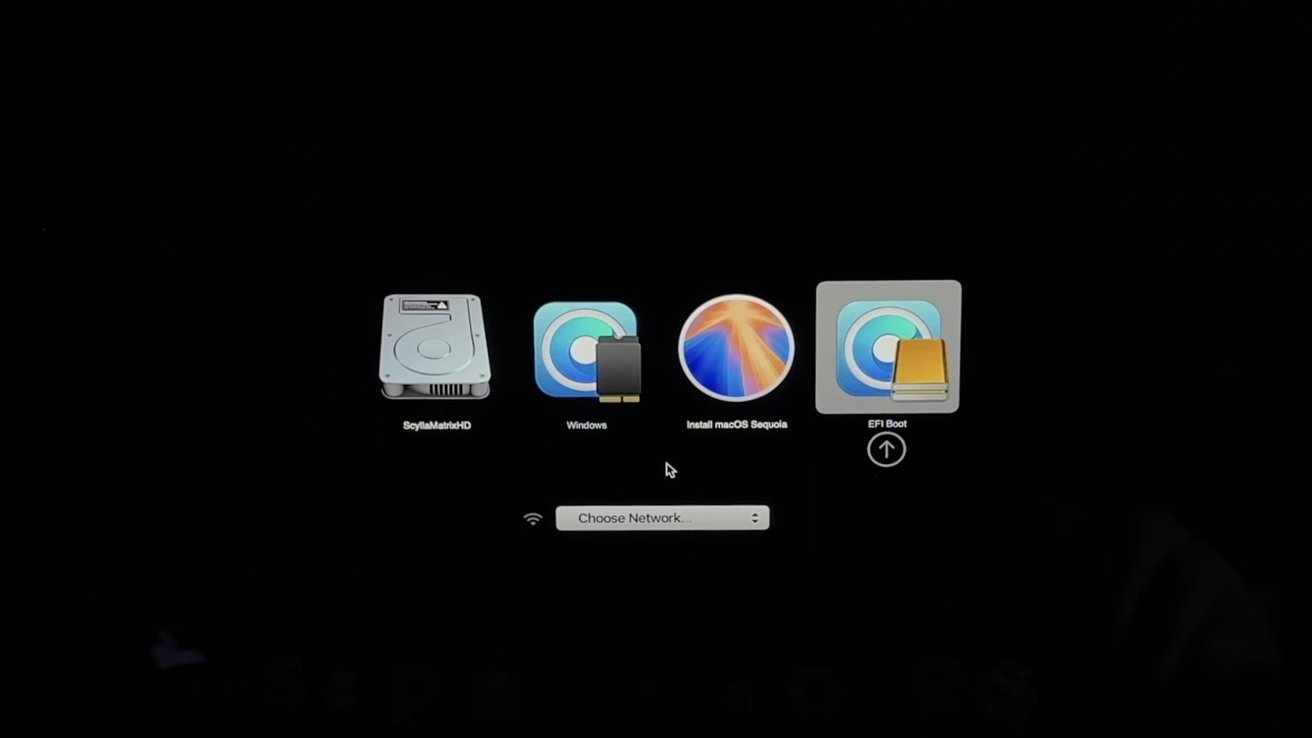
Після цього ви побачите другий, схожий екран. Цього разу вам потрібно скористатися клавішами зі стрілками, щоб вибрати macOS Installer, і натиснути клавішу Return.
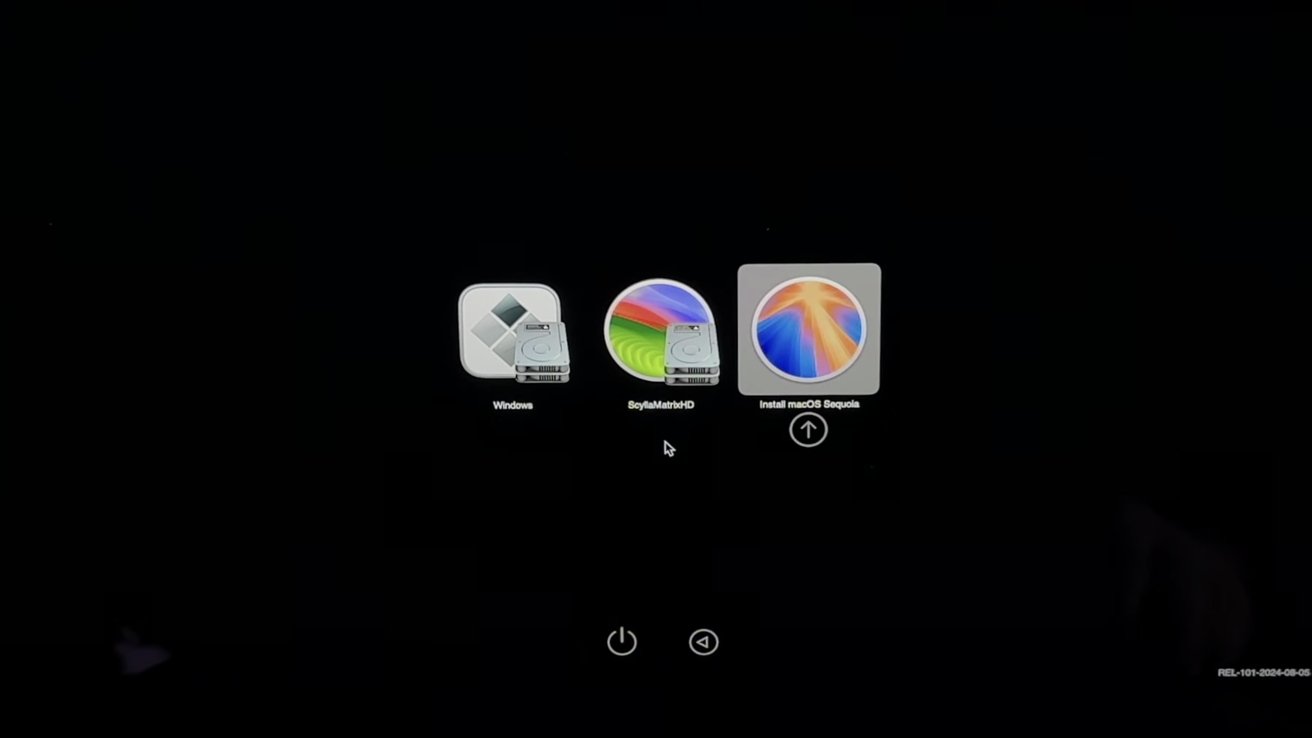
Тепер ваш комп'ютер повинен завантажитися в інсталятор macOS Sequoia з підключеного раніше зовнішнього диска.
Звідси ви можете встановити macOS Sequoia, як зазвичай, просто вибравши Install macOS Sequoia, погодившись з ліцензійною угодою та вибравши внутрішній диск вашого Mac як місце для встановлення macOS Sequoia.
Таким чином, буде встановлено macOS Sequoia, зберігаючи дані, застосунки та налаштування, які вже можуть бути на вашому Mac. Альтернативно, ви можете також очистити внутрішній диск Mac за допомогою Disk Utility, а потім встановити нову копію macOS Sequoia.
Процес встановлення та налаштування macOS Sequoia
Після того як ви прийняли умови ліцензійної угоди Apple і вибрали внутрішній диск вашого Mac, почнеться процес встановлення macOS Sequoia.
Під час встановлення ваш Mac може кілька разів перезавантажитися. Не взаємодійте з Mac, поки він встановлює macOS або перезавантажується. Зачекайте, поки інсталятор завершить роботу, перш ніж повертатися до комп'ютера.
Якщо ваш Mac має вбудовані вентилятори, як у випадку з моделями MacBook Pro, ви можете почути їх увімкнення. Це нормально під час процесу встановлення і не є причиною для занепокоєння.
Після завершення встановлення ви побачите екран налаштування. Тут вам потрібно буде ввести інформацію вашого облікового запису Apple і налаштувати параметри macOS.
Якщо ви встановили нову копію macOS Sequoia на пустий диск, процес налаштування буде тривалішим, оскільки він включає більше кроків.
Що робити, якщо ваш Mac повільний і ви бачите сірий док після встановлення macOS Sequoia
Під час останньої фази процесу встановлення macOS, OpenCore Legacy Patcher автоматично застосовує так звані "root patches".
Ці патчі забезпечують такі функції, як прискорення графіки Metal та підсвічування клавіатури на певних моделях.
Однак іноді OpenCore Legacy Patcher не встановлює ці root patches автоматично. Це означає, що ваш Mac може здаватися необґрунтовано повільним і мати графічні дефекти разом із сірим доком при першому використанні macOS Sequoia.
На щастя, є простий спосіб вирішити цю проблему — ви можете вручну встановити відсутні root-патчі за допомогою програми OpenCore Legacy Patcher.
Вручну застосування root-патчів після встановлення
Відкрийте програму OCLP і виберіть "Post-Install Root Patch". З'явиться меню після встановлення, яке повідомить вас, чи потрібні якісь root-патчі.
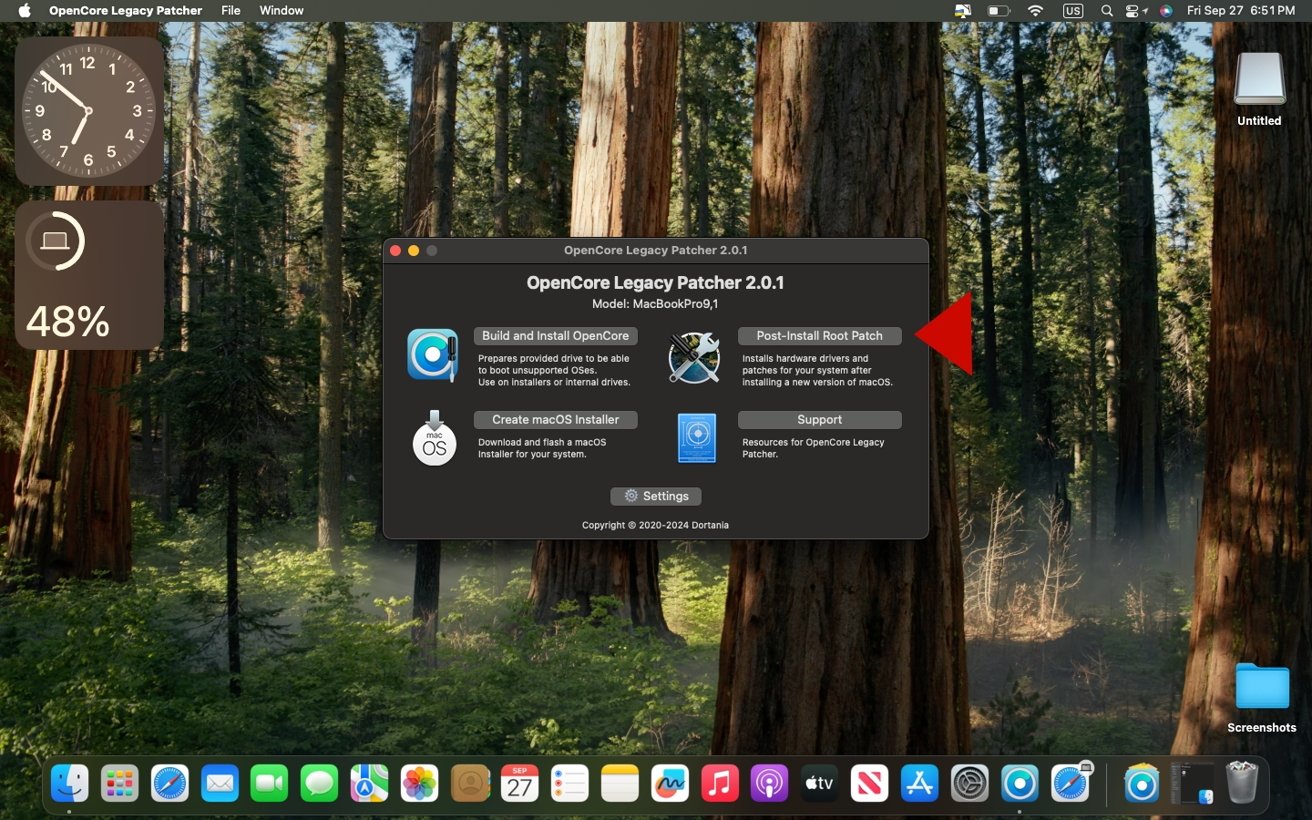
Якщо в описі зазначено щось інше, ніж "Усі застосовні патчі вже встановлені", натисніть кнопку "Start Root Patching".
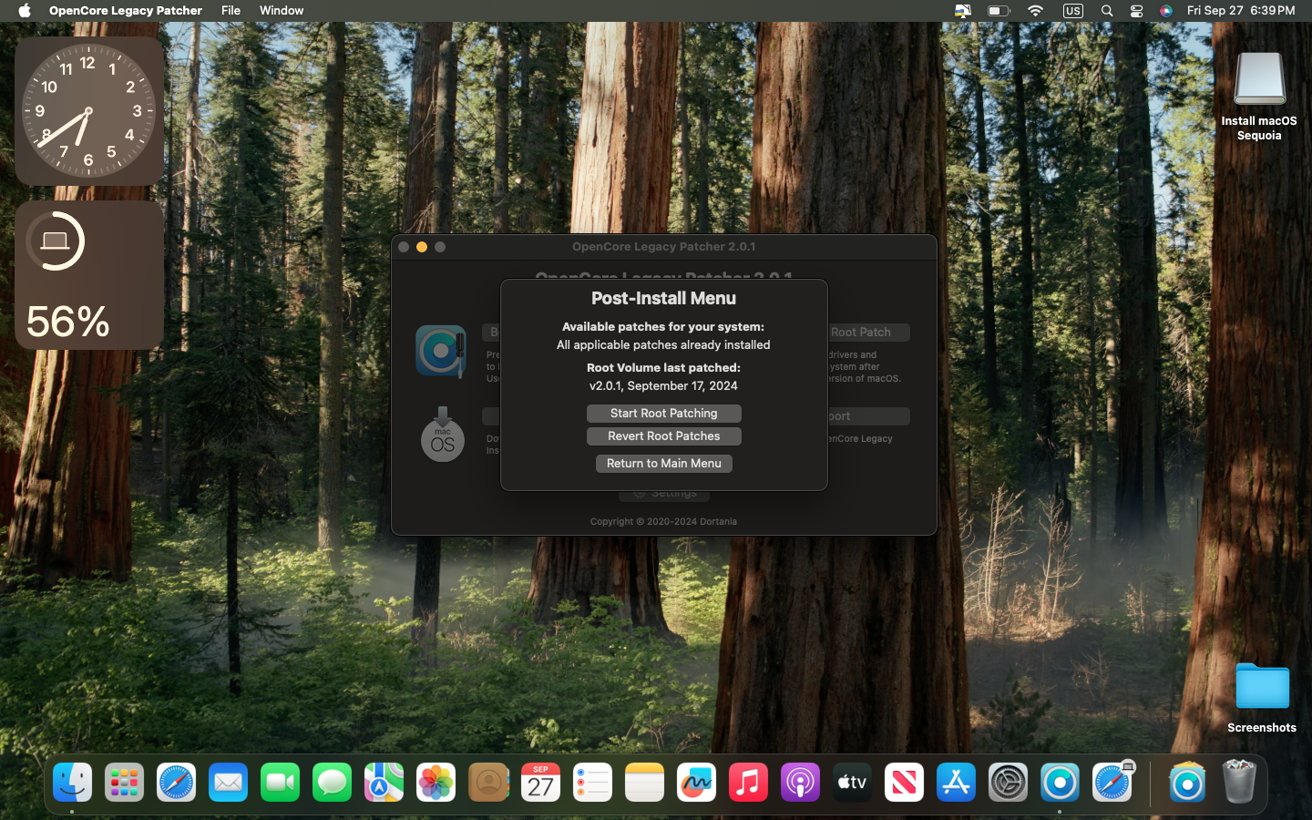
OpenCore Legacy Patcher визначить модель вашого Mac та застосує необхідні кореневі патчі. Це дозволить прискорити графіку та певні апаратні компоненти в залежності від моделі. Простіше кажучи, після застосування кореневих патчів ви більше не побачите сірий док.
Після встановлення кореневих патчів OpenCore Legacy Patcher запитає, чи хочете ви перезавантажити ваш Mac. Натисніть Перезавантажити. Після цього ви не повинні більше стикатися з графічними проблемами.
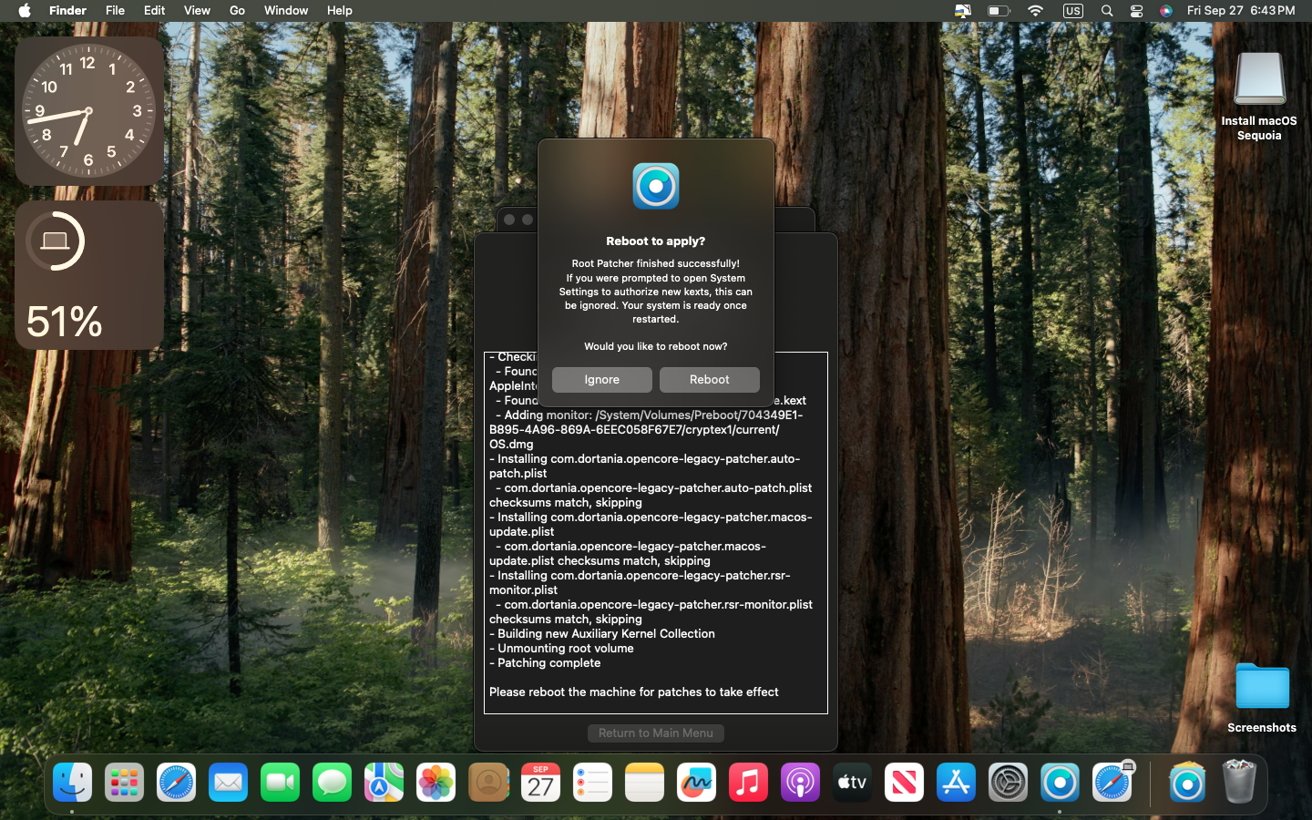
Після застосування кореневих патчів після встановлення, вам потрібно встановити OpenCore на внутрішній диск вашого Mac, щоб ваш комп'ютер міг завантажуватися без зовнішнього інсталяційного диска.
Встановлення завантажувача OpenCore на внутрішній диск вашого Mac
Наразі ваш Mac використовує завантажувач OpenCore, встановлений на зовнішньому диску, який використовувався для встановлення macOS Sequoia. Це означає, що Mac не може завантажитися в операційну систему, якщо диск не підключено.
Щоб усунути цю вимогу, вам потрібно встановити OpenCore на внутрішній диск вашого Mac, той самий диск, де щойно було встановлено macOS Sequoia.
Додаток OpenCore Legacy Patcher зазвичай повідомляє вас, якщо ви використовуєте OpenCore із зовнішнього диска, і пропонує встановити OpenCore на внутрішнє сховище вашого Mac. Натисніть OK, якщо ви побачите про це сповіщення.
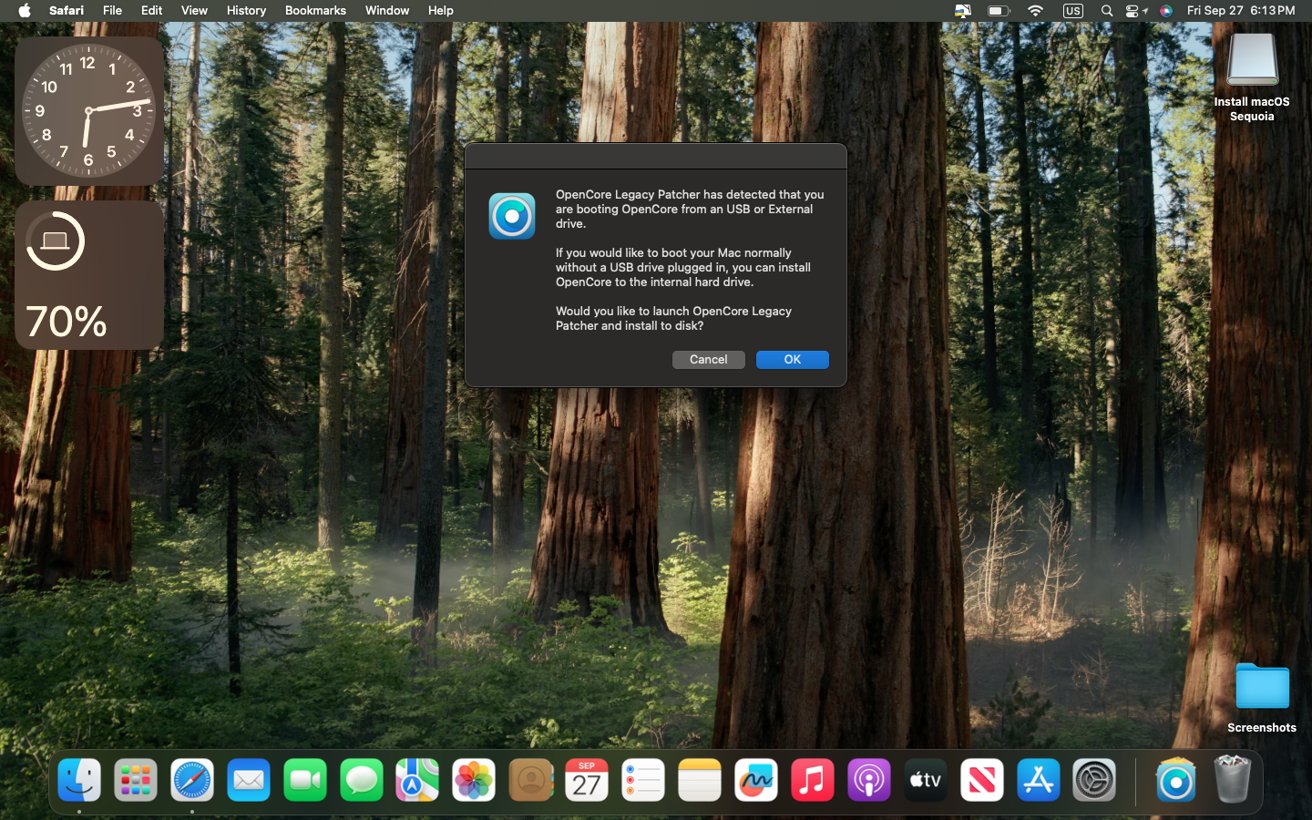
Це почне створення конфігурації OpenCore для вашого Mac. Якщо попередній запит не з'являється, ви можете створити OpenCore вручну. Для цього відкрийте додаток OpenCore Legacy Patcher і виберіть Build and install OpenCore.
Після створення конфігурації OpenCore натисніть на Install to disk.
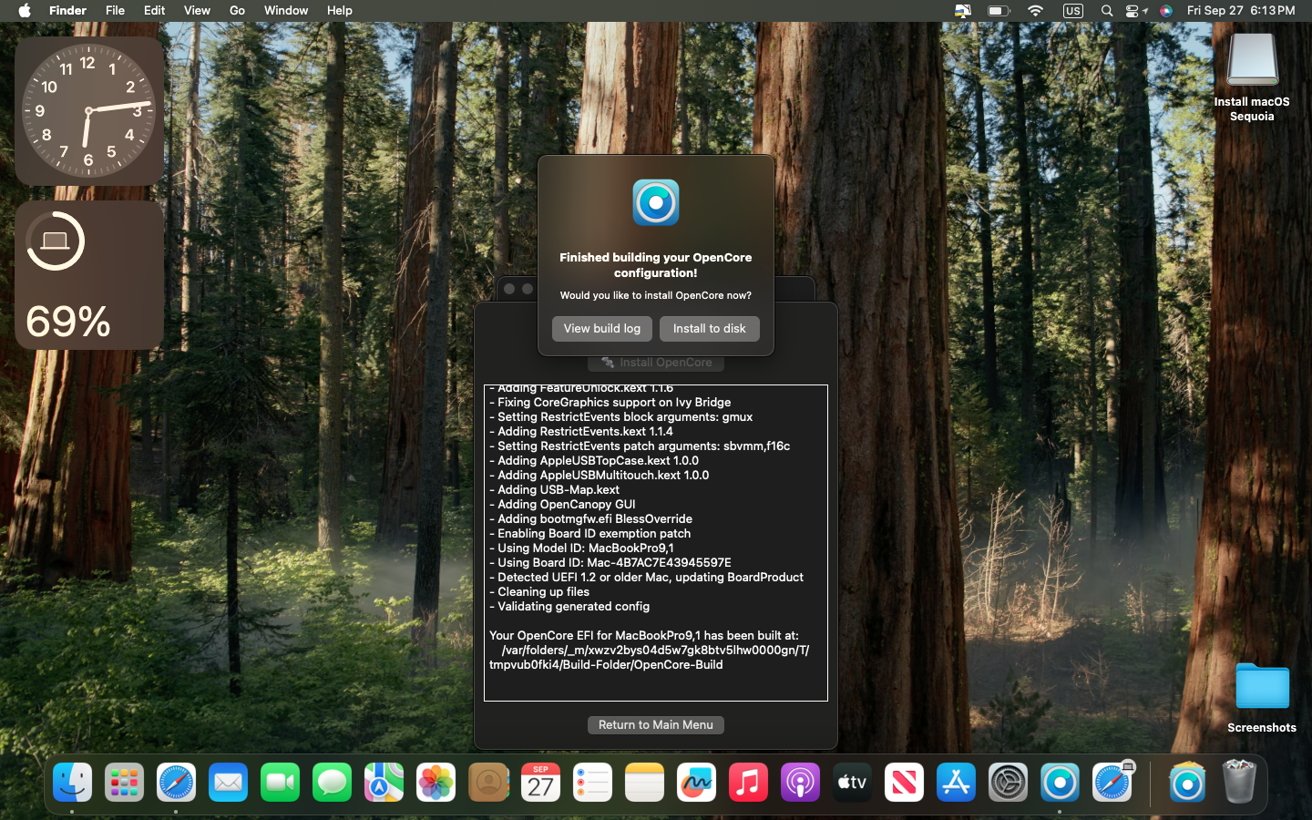
Патчер попросить вас вибрати локальний диск — оберіть внутрішній диск вашого Mac, а не зовнішній USB або твердотільний диск.
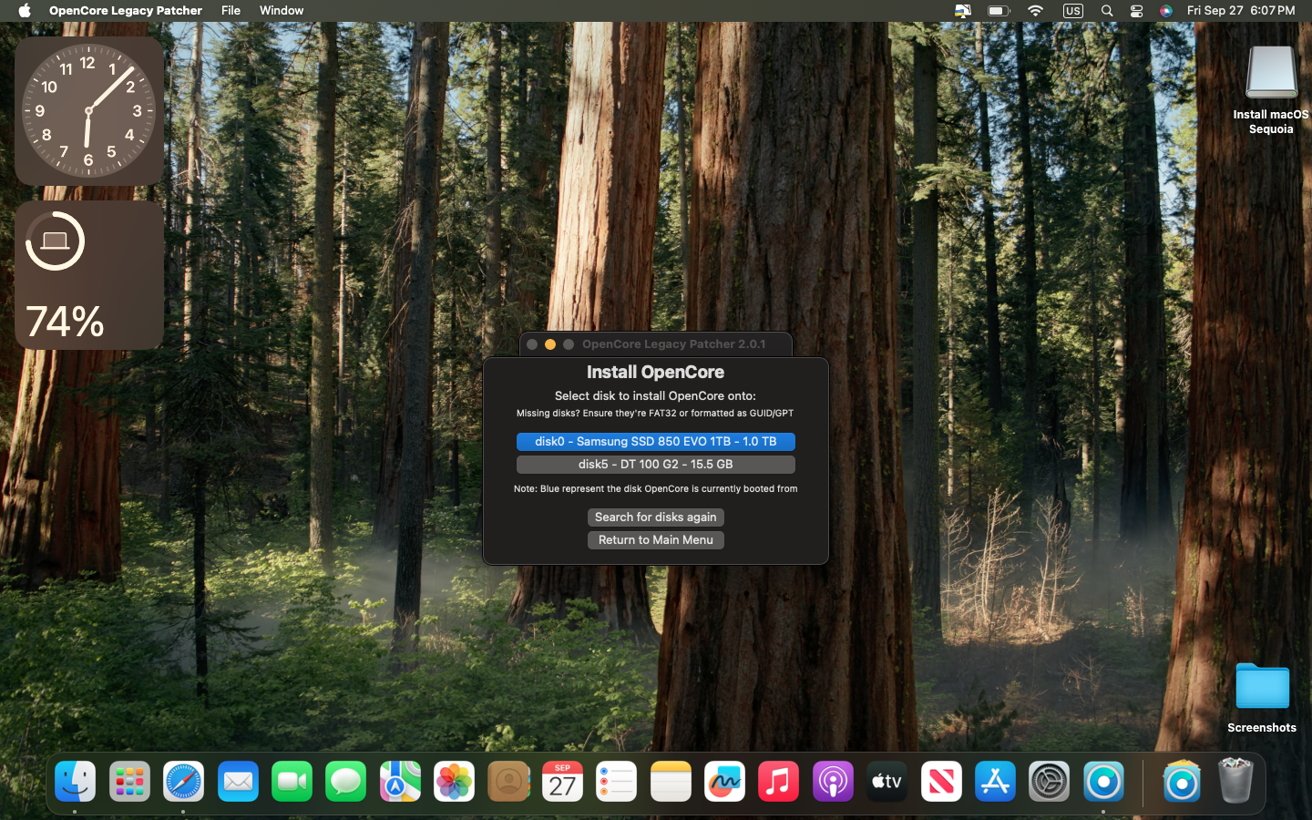
Після цього вам потрібно вибрати EFI внутрішнього диска та встановити на нього OpenCore. Після цього вийміть і відключіть зовнішній диск, а потім перезавантажте ваш Mac, як це вказано в додатку OpenCore Legacy Patcher.
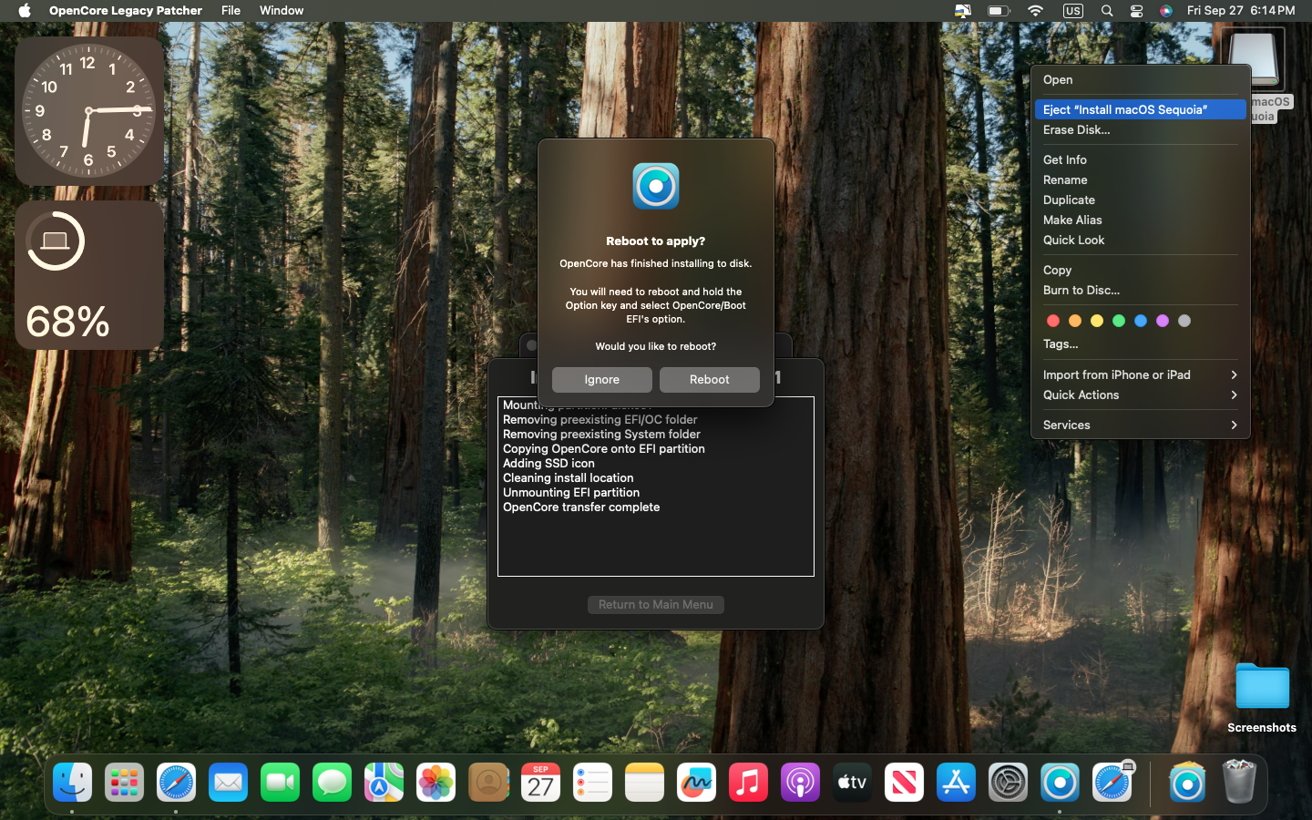
Як тільки ваш Mac увімкнеться, натисніть і утримуйте клавішу Option або Alt. Використовуйте клавіші зі стрілками, щоб вибрати значок EFI Boot, і натисніть клавішу Return. Ваш Mac тепер повинен мати можливість завантажуватися в macOS Sequoia безпосередньо з внутрішнього диска.
Вимкнення автоматичних завантажень для оновлень програмного забезпечення
Після успішної установки macOS Sequoia і після того, як ваш Mac зможе завантажуватися в операційну систему без будь-яких проблем, ви готові перейти до наступного кроку.
Відкрийте Системні налаштування, перейдіть до Загальні > Оновлення програмного забезпечення.
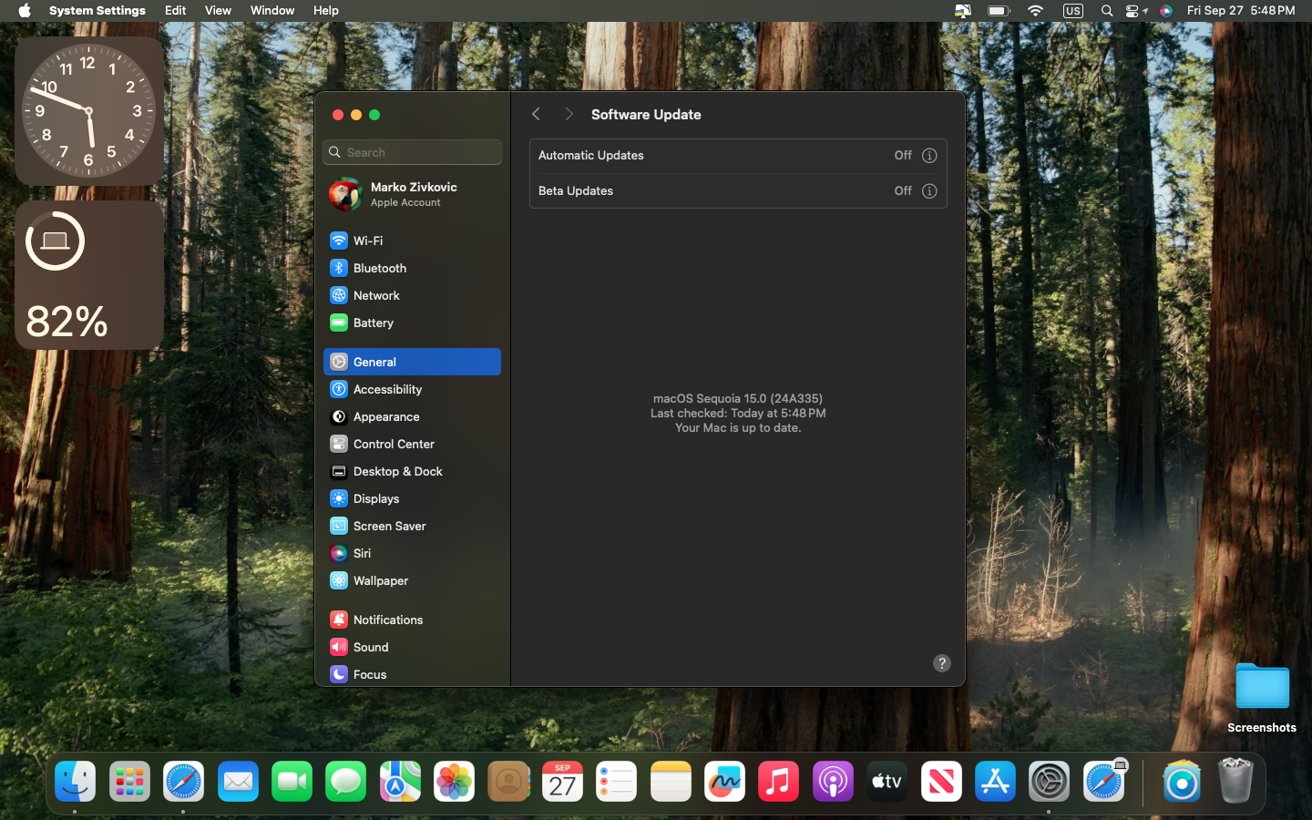
Після цього натисніть на іконку i поруч із налаштуванням Автоматичні оновлення. Переконайтеся, що всі параметри, перераховані тут, вимкнені.
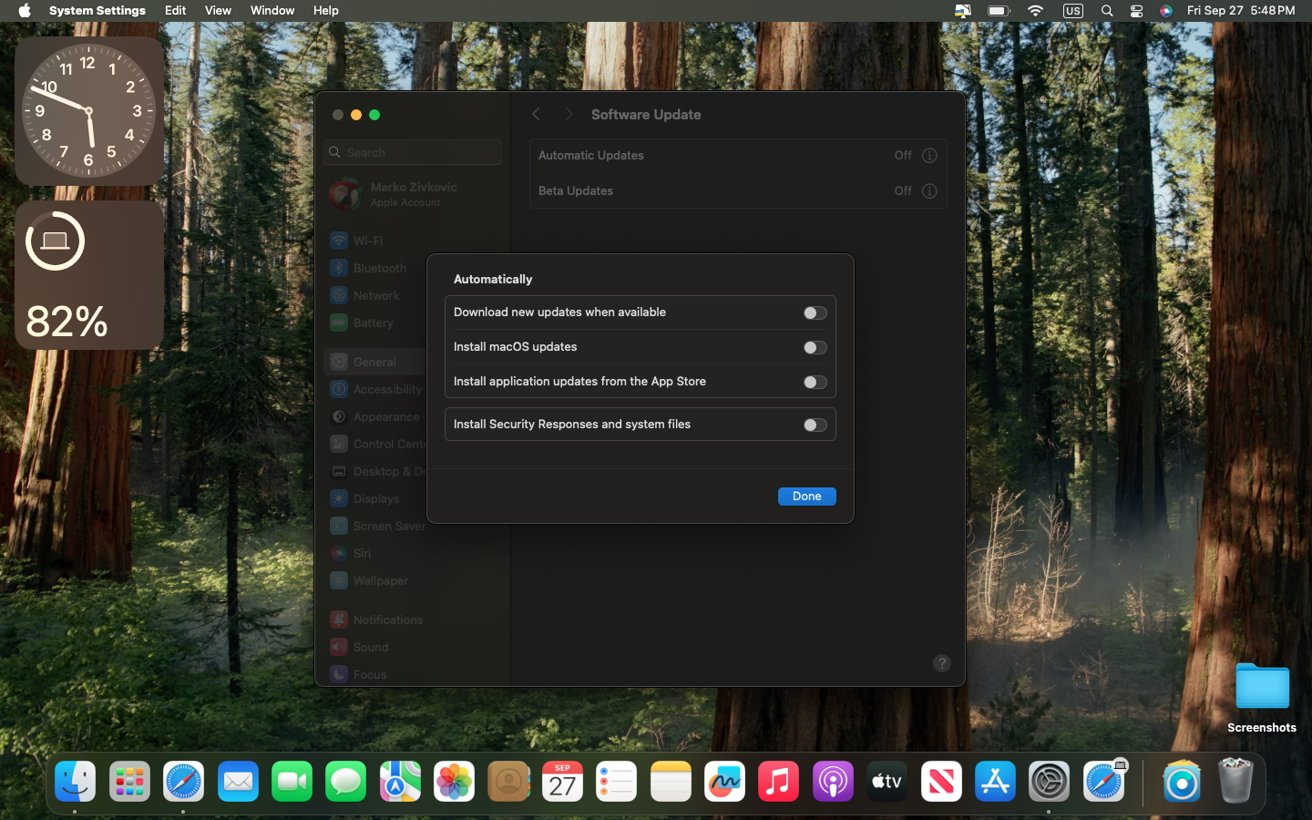
Вимкнення цих автоматичних завантажень значно знижує ймовірність виникнення проблем з вашою операційною системою в майбутньому. Ваш Mac, наприклад, не зможе встановити нове оновлення операційної системи, яке несумісне з версією OpenCore Legacy Patcher, яка наразі встановлена.
Продуктивність та загальна зручність використання macOS Sequoia на непідтримуваному обладнанні
Тепер у вас має бути Mac, який працює під управлінням macOS Sequoia без жодних серйозних проблем. Варто зазначити, що багато машин, які підтримує OpenCore Legacy Patcher, мають вік понад десять років.
Використання старішого обладнання означає, що продуктивність, очевидно, не буде на рівні з офіційно підтримуваними машинами, такими як ті, що мають чіп M1 або новіший.
Ви все ще зможете використовувати останні версії більшості додатків, але можете виявити, що ваш Mac повільно їх відкриває, або багатозадачність може стати складнішою. Ви також можете почути, як вентилятори вашого Mac працюють частіше, особливо відразу після встановлення операційної системи.
Тим не менш, продуктивність все ще прийнятна, принаймні на машинах, які підтримують Metal, таких як MacBook Pro 2012 року, який ми використовували для тестування. Хоча, можливо, це не ідеально, macOS Sequoia цілком придатна для використання на цій машині. Продуктивність, безсумнівно, буде варіюватися в залежності від конкретного обладнання вашого Mac і від того, чи було воно оновлено.
Варто також зазначити, що непідтримувані комп'ютери не отримують усі ті функції, які Apple анонсувала для macOS Sequoia, оскільки багато з них є специфічними для обладнання.
Apple Intelligence не працює на непідтримуваних Mac, або Mac з процесорами Intel
Основним недоліком використання старіших Mac на macOS Sequoia є відсутність підтримки Apple Intelligence. Mac на базі процесорів Intel, навіть ті, що офіційно підтримуються Apple, не мають Apple Intelligence, оскільки їм бракує необхідного обладнання.
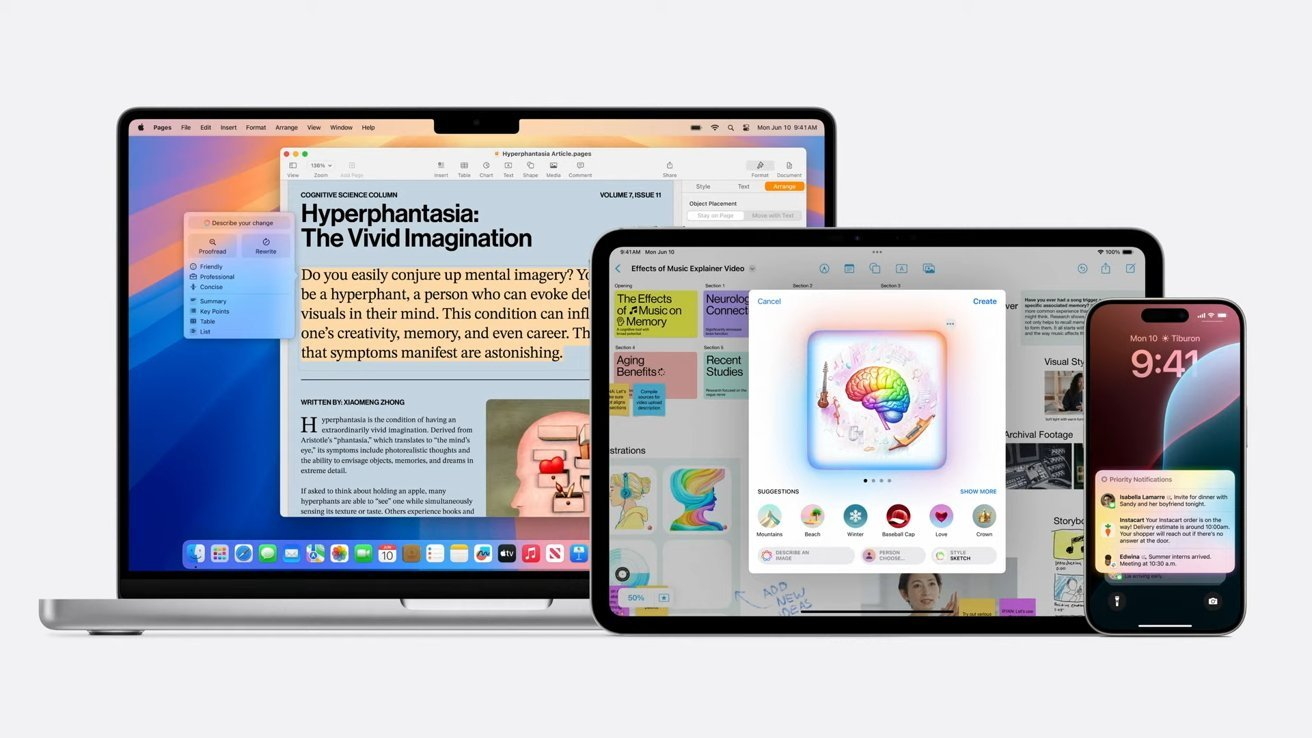
Apple Intelligence - це назва для генеруючого програмного забезпечення від Apple, яке дозволяє користувачам редагувати зображення та тексти, а також підсумовувати електронні листи чи розмови за допомогою штучного інтелекту.
Mac комп'ютери з процесором Intel не мають нейронного процесора (NPU), який потрібен для Apple Intelligence. Лише Mac комп'ютери з чипом Apple Silicon M1 або новішими оснащені NPU.
В результаті, користувачі старіших Mac комп'ютерів на базі Intel не зможуть скористатися останніми функціями штучного інтелекту від Apple. Багато функцій Apple Intelligence були представлені на WWDC у червні і вже доступні на Mac комп'ютерах з Apple Silicon.
Віддзеркалення iPhone не працюватиме на старих Mac без чипа безпеки T2
macOS Sequoia включає абсолютно новий додаток "Віддзеркалення iPhone", який дозволяє віддзеркалювати екран вашого iPhone на вашому Mac. На офіційно підтримуваних Mac та iPhone ви також можете використовувати цю функцію для легкого перетягування файлів між двома пристроями.

На жаль, для застосунку Apple iPhone Mirroring існує апаратна вимога. Щоб ця функція працювала, Intel Mac повинен мати чіп безпеки T2. Багато старіших моделей Mac, які підтримуються OpenCore Legacy Patcher, не мають чіпа безпеки T2, що робить дзеркалювання iPhone на цих комп’ютерах неможливим.
Моделі MacBook Air 2018 та 2019 років мають чіп безпеки T2, необхідний для дзеркалювання iPhone, але macOS Sequoia не може бути встановлена на цих машинах з OpenCore Legacy Patcher. Apple також не пропонує підтримку macOS Sequoia для цих комп'ютерів.
Проблеми з комп'ютерами Mac без підтримки Metal
Більшість Mac до 2012 року не мають графічної карти, сумісної з Metal. Простіше кажучи, Metal — це апаратно-специфічний фреймворк графічного прискорення, який використовується в macOS.
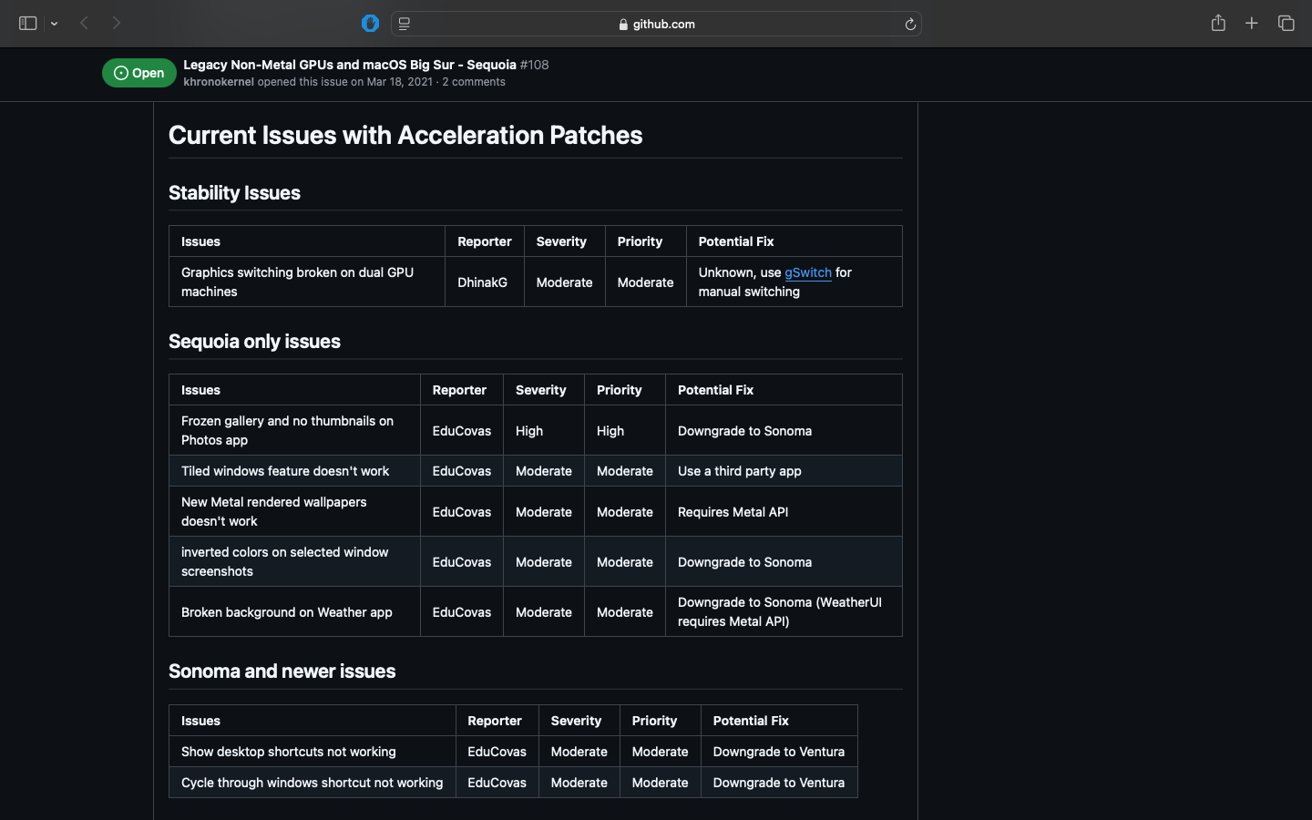
Розробники OpenCore Legacy Patcher створили root-патчі спеціально для комп'ютерів Mac без підтримки Metal, що означає, що користувачі старіших комп'ютерів Mac зможуть використовувати macOS Sequoia без серйозних проблем.
Попри це, комп'ютери Mac без підтримки Metal все ж можуть стикатися з проблемами, пов'язаними з такими функціями, як Tiled windows і Stage Manager. Програми на зразок Maps, Photos та Weather також не працюють належним чином на машинах без підтримки Metal, що працюють під управлінням macOS Sequoia. Mac без GPU, сумісного з Metal, можуть також стикатися з проблемами з новими шпалерами, які є в macOS Sequoia.
Офіційна сторінка OpenCore Legacy Patcher на GitHub має список відомих проблем, що впливають на Mac без GPU, сумісного з Metal.
Нові функції, які ви отримаєте з macOS Sequoia та OpenCore Legacy Patcher
Хоча Apple Intelligence і iPhone Mirroring не працюватимуть на непідтримуваних Mac, ви все ж зможете насолоджуватися багатьма іншими покращеннями, які є в macOS Sequoia.
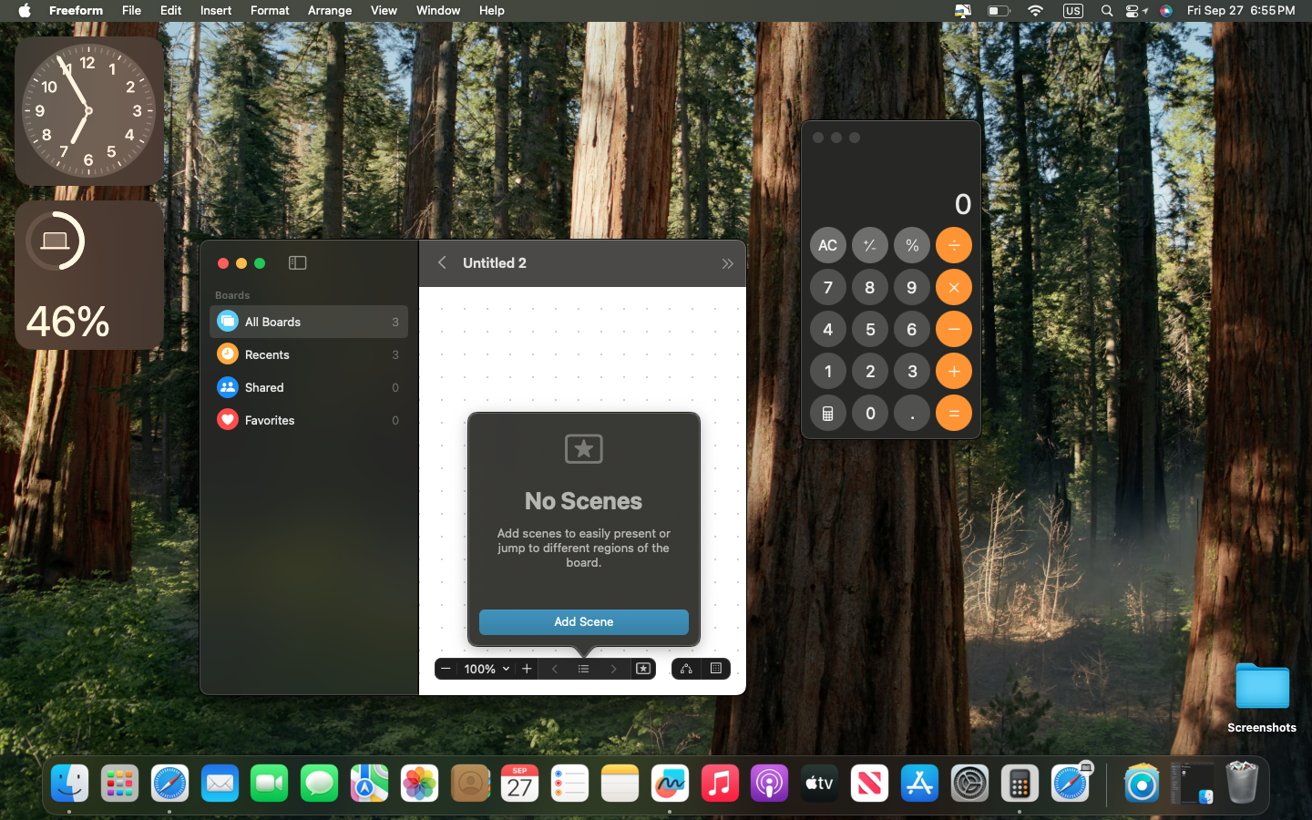
Це означає, що непідтримувані машини можуть все ще отримати доступ до переробленого додатку Калькулятор з Math Notes, або до оновленого додатку Календар, який дозволяє планувати нагадування.
У macOS Sequoia, Freeform має абсолютно нову функцію Scenes, яка дозволяє вибирати певні частини дошки та легко переміщатися між ними.
Перероблене швидке меню Safari також доступне на непідтримуваних Mac, як і функція Distraction Control, яка дозволяє приховувати небажані елементи зі сторінки.
OpenCore Legacy Patcher може також увімкнути різноманітні інші функції macOS, залежно від обладнання вашого Mac. Це включає такі функції, як AirDrop, AirPlay на Mac, Розблокування Apple Watch, Нічний режим, Sidecar та Універсальний контроль.
Додаткові ресурси для встановлення непідтримуваного macOS
Хоча цей посібник надає базовий огляд процесу встановлення, він аж ніяк не є всеосяжним. Саме тому ми рекомендуємо переглянути офіційну сторінку на GitHub для OpenCore Legacy Patcher від Dortania.
На сторінці від самих розробників є детальний посібник разом із багатьма корисними ресурсами. Вона також описує окремі проблеми, які впливають на конкретні непідтримувані моделі Mac, і пропонує потенційні обхідні шляхи для деяких з них.
Для тих, хто віддає перевагу відео-посібникам, Mr. Macintosh має спеціальне відео про встановлення macOS Sequoia та OpenCore Legacy Patcher на непідтримуваних Mac. Anson Alexander також має подібне відео на своєму каналі.
Хоча існує чимало корисних ресурсів і відео, що детально описують процес встановлення, є й інші фактори, які слід врахувати. Перш ніж оновлюватися, ви захочете розглянути все, що ви отримаєте з macOS Sequoia, і як це вплине на ваш Mac у довгостроковій перспективі.
Чи варто встановлювати macOS Sequoia на Mac, які не підтримуються?
Встановлюючи macOS Sequoia на Mac, які офіційно не підтримуються, ви фактично продовжуєте їхній термін служби в майбутньому. З часом дедалі більше сторонніх додатків, ймовірно, вимагатимуть macOS Sequoia для роботи.
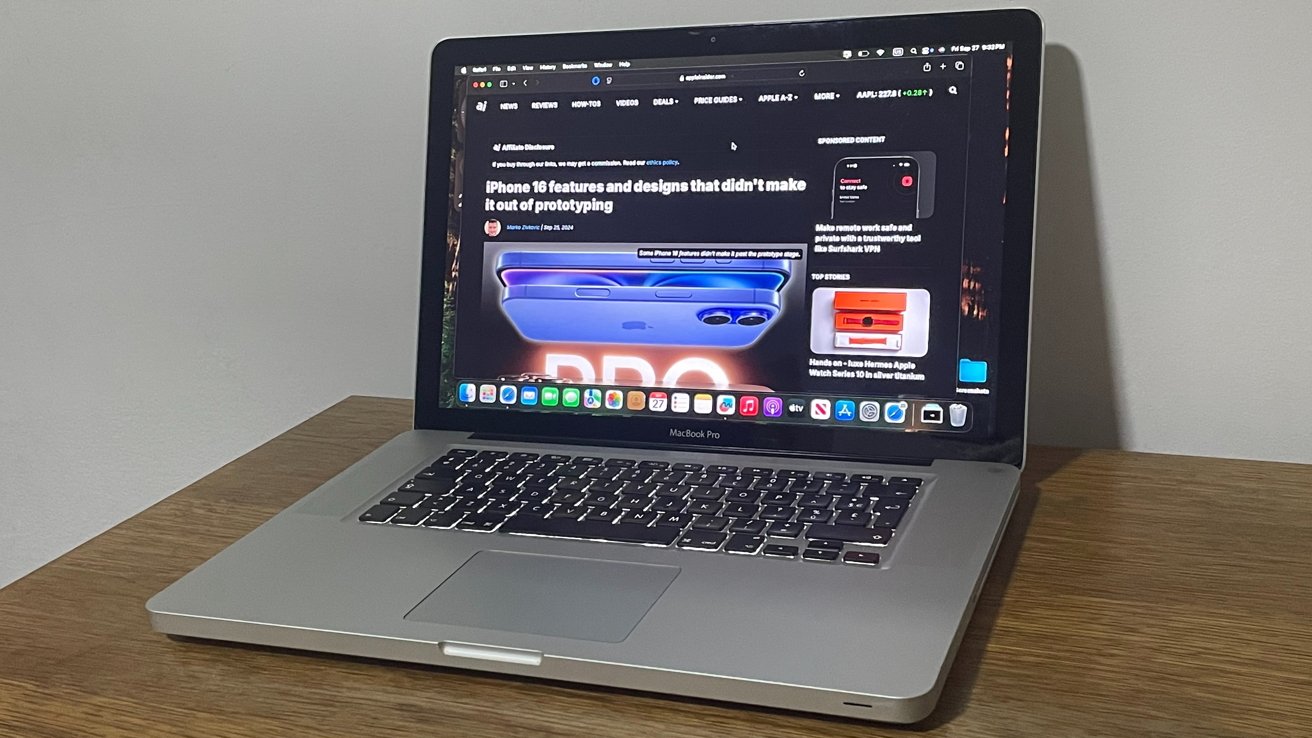
Оновлення до macOS Sequoia також надасть вам кращий досвід веб-перегляду, оскільки ви будете користуватися найновішою версією Safari, що наразі доступна. Застарілі веб-браузери є серйозною перешкодою для старих комп'ютерів Mac, оскільки сторінки часто не завантажуються належним чином або взагалі не завантажуються.
Ви також зможете оцінити та скористатися багатьма тонкими покращеннями, які є в macOS Sequoia, такими як Distraction Control у Safari або оновлений додаток Калькулятор з вдосконаленою системою конвертації одиниць.
Хоча неможливо отримати функції Apple Intelligence на комп'ютері десятирічної давнини, встановлення macOS Sequoia на непідтримуваному обладнанні все ще є розумним варіантом для багатьох користувачів. Кожен, хто хоче максимально ефективно використовувати свій Mac, повинен принаймні розглянути можливість використання OpenCore Legacy Patcher, оскільки функції, які він забезпечує, роблять програмне забезпечення вартим уваги.
Джерело: appleinsider.com

0 коментарів
Дуже гарна та детальна інструкція!